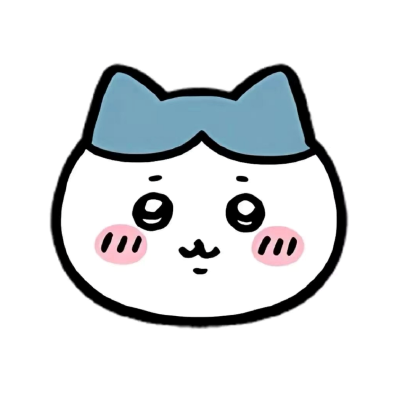MobaXterm操作
前置条件
利用ubantu系统在VMware上配置Linux系统虚拟机
【两分半钟完成VMware安装及Linux-Ubuntu安装(全程无废话)】https://www.bilibili.com/video/BV1W34y1k7ge?vd_source=8d7dd382f6f8f6be47abce702685a0b0
(参考此视频)
虚拟机上Ssh的开启与安装
【Linux虚拟机开启SSH服务 - CSDN App】http://t.csdnimg.cn/JE5nY
Ps:还要注意要将虚拟机和电脑主机的防火墙关闭
过程
一、查看虚拟机的 Host 信息
启动 VMware 虚拟机,进入 Ubuntu 系统。
在虚拟机内,点击 应用程序,然后选择 终端 打开命令行界面。(或者直接快捷键Ctrl + Alt + T 打开终端)
输入命令 ifconfig 查看虚拟机的 IP 地址和主机信息。
红框中显示的是虚拟机的 IP 地址。
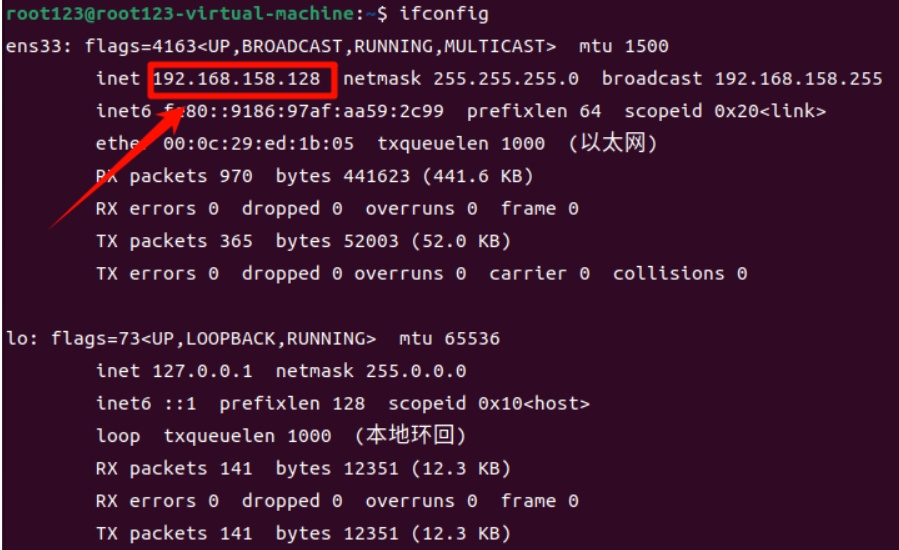
下面显示的是虚拟机的用户名(如:root123)。

注:用户名和密码是创建虚拟机时设定的。
二、通过 MobaXterm 连接虚拟机
打开 MobaXterm。
点击左上角的 Session(会话),然后选择 SSH。
在弹出的窗口中,输入虚拟机的 Host(IP 地址)和 用户名(如:root123)。
端口 保持默认(通常是 22)。
- 点击 OK 生成会话。
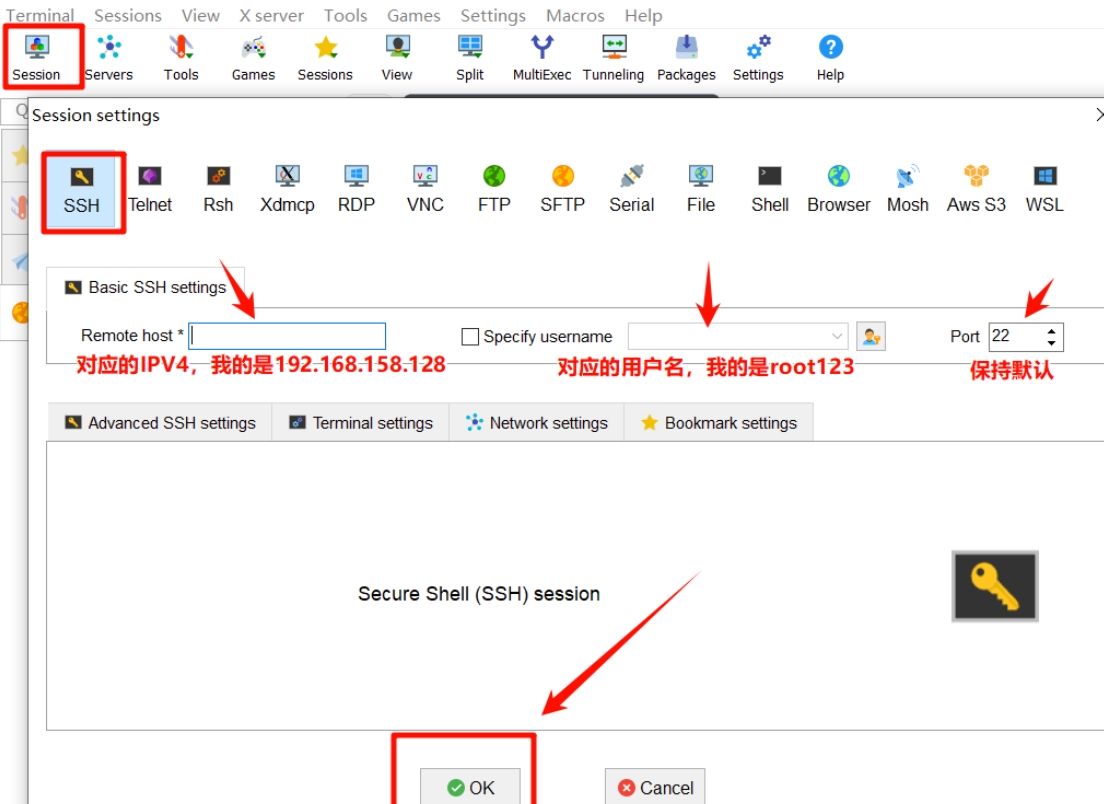
- 会提示输入虚拟机的 密码,注意:输入密码时不会显示字符。
如果是第一次连接,MobaXterm 可能会要求设置一个 MobaXterm 密码(至少七位字符)。
输入完密码后,成功连接后会进入虚拟机的命令行界面。
出现问题
- time out
a. 可能是虚拟机上的ssh 未开启/未安装
b. 虚拟机网络信息不可用。
c. 可能虚拟机防火墙未关
(虚拟机防火墙关闭指令:
Ctrl+shift+T敲出终端
关闭防火墙:
sudo ufw disable若提示成功,则已关闭)查看防火墙状态:
sudo ufw status若显示inactive则关闭)
- connection refused
a. 可能电脑防火墙未关
- Access denied
a. 密码错误
b. 网络模式非NAT(在虚拟机-编辑-虚拟网络编辑器中设置)
对于b步的解决方式:
更改设置——nat模式——nat设置——添加
c. 虚拟机没有网络信息(右上角刷新/重启虚拟机)
对于c步的补充:尝试【VMware 虚拟机里连不上网的三种解决方案_vmware虚拟机无法连接网络 - CSDN App】http://t.csdnimg.cn/68KCp
还有一些我没有遇到的常见问题补充:
【使用MobaXterm远程连接虚拟机以及遇到的问题 - CSDN App】http://t.csdnimg.cn/0r1l6
以及主要的【Mobaxterm连接虚拟机报 Access denied错误 - CSDN App】http://t.csdnimg.cn/J0dK3 ( 中间还用到安装vim方法【Linux虚拟机中安装vim(超详细) - CSDN App】http://t.csdnimg.cn/SGvmm )